หากคุณใช้งานเบราว์เซอร์ Brave คุณจะไม่รู้สึกถึงความจำเป็นในการใช้ VPN หรือเครือข่าย Tor เลย เพราะว่าใน Brave Browser คุณสามารถเปิดหน้าต่างส่วนตัวใหม่ที่มี Tor ได้
หน้าต่างส่วนตัวกับ Tor จะช่วยซ่อน IP Address ของคุณจากเว็บไซต์ที่คุณเยี่ยมชม นอกจากนี้ยังสามารถเปลี่ยนเส้นทางไปยังเว็บไซต์ .onion อัตโนมัติและใช้ bridges เป็นต้น
อย่างไรก็ตาม ผู้ใช้หลายคนล่าสุดได้สับสนเกี่ยวกับการปิดการใช้งาน Tor ใน Brave Browser ดังนั้นเราจะสามารถปิดการใช้งาน Tor ใน Brave ได้อย่างไร? มีการตั้งค่าอื่น ๆ ที่ต้องทำหรือไม่? มาพูดคุยในรายละเอียดกันเถอะ
วิธีปิด Tor ใน Brave
การปิดการใช้งาน Tor ในเบราว์เซอร์ Brave เป็นเรื่องง่ายมาก และมีหลายวิธีในการทำเช่นนั้น นี่คือวิธีง่าย ๆ ในการทำ
1. ปิดหน้าต่างส่วนตัวที่มี Tor
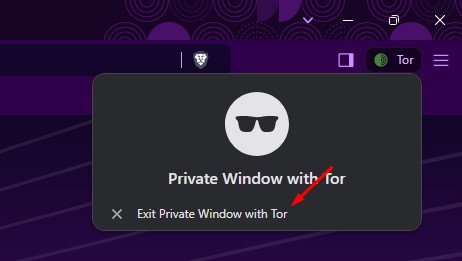
หนึ่งในวิธีที่ง่ายที่สุดในการปิดการใช้งาน Tor ในเบราว์เซอร์ Brave คือการออกจากหน้าต่างส่วนตัวที่มี Tor
การทำเช่นนี้จะทำให้การเชื่อมต่อกับ Tor ในเบราว์เซอร์ Brave ของคุณถูกปิดการใช้งาน คลิกที่ไอคอน Tor ข้างแถบที่อยู่แล้วเลือกหน้าต่างส่วนตัวที่มี Tor
2. ปิดการใช้งานหน้าต่างส่วนตัวที่มี Tor อย่างสมบูรณ์
คุณสามารถทำการเปลี่ยนแปลงการตั้งค่าความเป็นส่วนตัวของ Brave Browser เพื่อปิดการใช้งานหน้าต่างส่วนตัวที่มี Tor อย่างสมบูรณ์ นี่คือสิ่งที่คุณต้องทำ
1. เปิดเบราว์เซอร์ Brave บนคอมพิวเตอร์ของคุณ
2. คลิกที่เมนู hamburger ที่มุมขวาบน
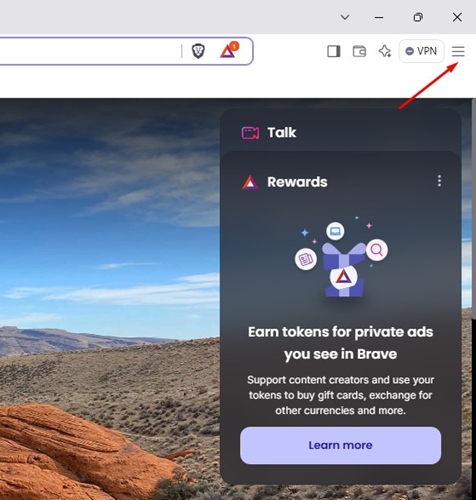
3. ในเมนู Brave ให้เลือก การตั้งค่า
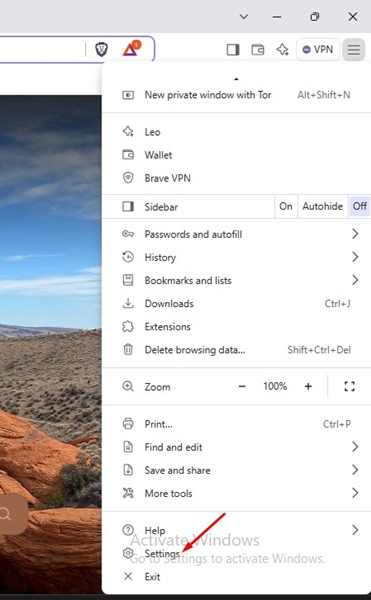
4. สลับไปที่แท็บ ความเป็นส่วนตัวและความปลอดภัย
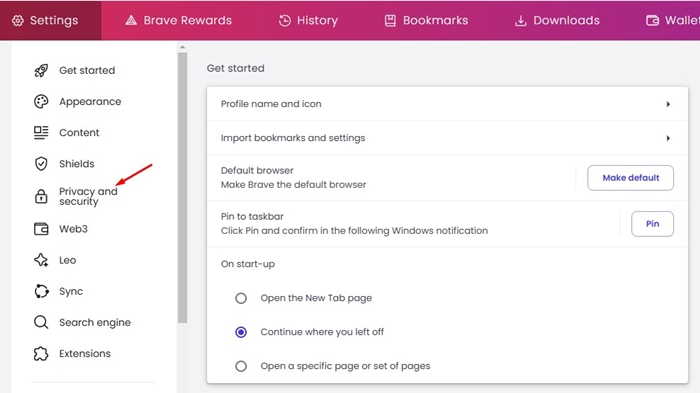
5. เลื่อนลงไปที่หน้าต่าง Tor และปิดสวิตช์สำหรับ ‘หน้าต่างส่วนตัวที่มี Tor’
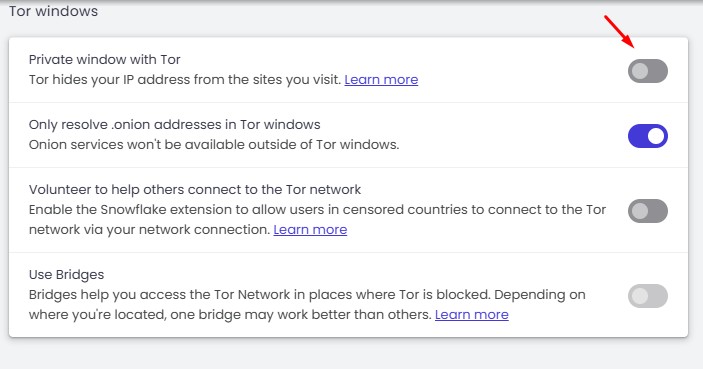
3. ทำการเปลี่ยนแปลงเพิ่มเติมในการตั้งค่าหน้าต่าง Tor
คุณจะต้องทำการเปลี่ยนแปลงเพิ่มเติมหากคุณต้องการกำจัด Tor ในขณะที่ใช้เบราว์เซอร์ Brave นี่คือสิ่งที่คุณต้องทำ
1. เปิดการตั้งค่าเบราว์เซอร์ Brave และสลับไปยัง ความเป็นส่วนตัวและความปลอดภัย
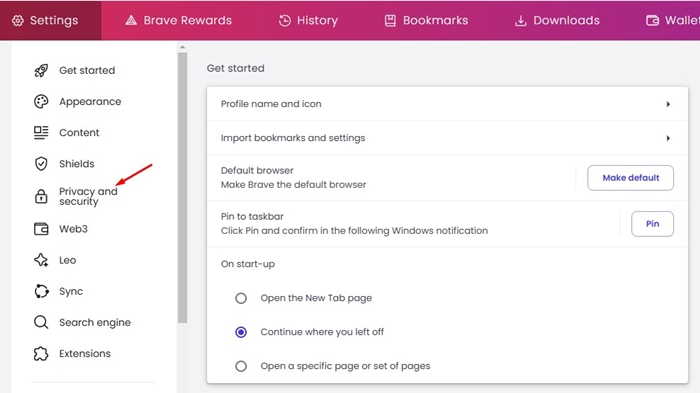
2. ทางด้านขวาให้ปิดสวิตช์สำหรับ:
- เฉพาะแก้ไขที่อยู่ .onion ในหน้าต่าง Tor
- สมัครเป็นอาสาช่วยเหลือคนอื่นเชื่อมต่อกับเครือข่าย Tor
- ใช้ Bridges
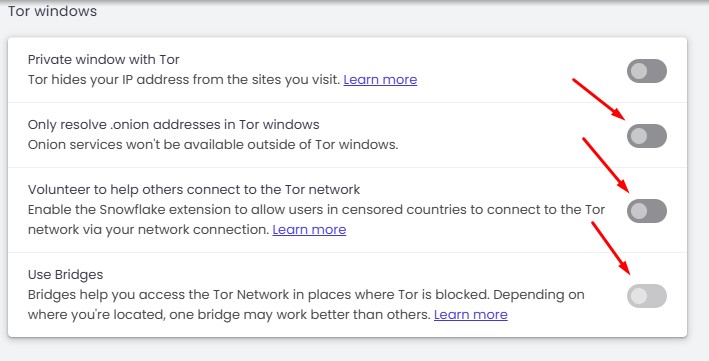
4. ปิดการใช้งานส่วนขยายที่เกี่ยวข้องกับ Tor
ตามที่เบราว์เซอร์ Brave รองรับการเพิ่มส่วนขยายจาก Chrome Web Store หากคุณกำลังใช้ส่วนขยาย Tor ใด ๆ บนเบราว์เซอร์ Brave ของคุณ คุณต้องปิดการใช้งานด้วย
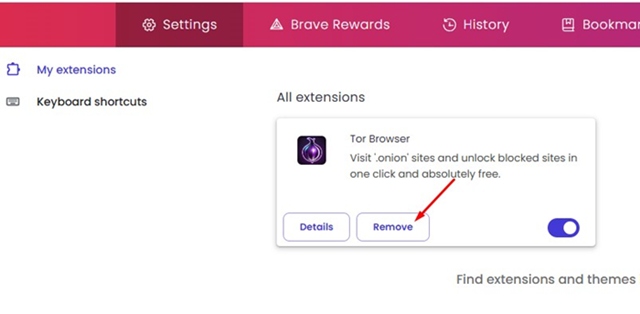
เปิดเบราว์เซอร์ Brave และไปที่หน้า brave://extensions เมื่อหน้า Extensions เปิดขึ้นให้ปิดการใช้งานส่วนขยายที่เกี่ยวข้องกับ tor ทั้งหมด
ฉันจะตรวจสอบได้อย่างไรว่าเชื่อมต่อกับเครือข่าย Tor หรือไม่
วิธีที่ง่ายที่สุดในการตรวจสอบว่าคุณเชื่อมต่อกับ Tor หรือไม่คือการตรวจสอบที่อยู่ IP สาธารณะของคุณ
เพียงเปิดเบราว์เซอร์ของคุณและไปที่ เว็บเพจนี้ เว็บไซต์จะแสดงที่อยู่ IP สาธารณะของคุณพร้อมกับประเทศ เขตเมือง
หากข้อมูลนี้ไม่ถูกต้อง คุณอาจเชื่อมต่อกับ Tor หรือแอพ VPN/Proxy หากแสดงที่ตั้งและที่อยู่ IP ที่แท้จริงของคุณ แสดงว่า PC ของคุณไม่ได้เชื่อมต่อกับ Tor หรือแอพ Proxy อื่น ๆ
ปลอดภัยไหมที่ใช้ ‘หน้าต่างส่วนตัวใหม่พร้อม Tor’ ใน Brave?
ในขณะที่การใช้ฟีเจอร์ ‘หน้าต่างส่วนตัวใหม่พร้อม Tor’ เป็นเรื่องปลอดภัย แต่คุณควรหลีกเลี่ยงการเข้าชมเว็บไซต์ Tor โดยไม่ใช้เบราว์เซอร์ Tor อย่างเป็นทางการ
เบราว์เซอร์ Tor อย่างเป็นทางการมีความปลอดภัยมากขึ้นและช่วยรักษาความเป็นนิรนามของคุณในขณะใช้งาน
ดังนั้น การใช้เบราว์เซอร์ Brave พร้อมฟังก์ชัน Tor ถือว่าปลอดภัย แต่ถ้าคุณต้องการรักษาความเป็นนิรนามอย่างสมบูรณ์และลดความเสี่ยงด้านความเป็นส่วนตัว คุณควรใช้เบราว์เซอร์ Tor อย่างเป็นทางการ
คู่มือนี้อธิบายวิธีปิด Tor ในเบราว์เซอร์ Brave หากคุณต้องการความช่วยเหลือเพิ่มเติมในหัวข้อนี้ โปรดบอกเราในความคิดเห็น และหากคุณพบว่าคู่มือนี้มีประโยชน์ อย่าลืมแชร์กับคนอื่น ๆ ด้วยนะ

